excel表格卡死未响应解决方法 excel表格卡死不响应怎么办
更新时间:2024-01-17 15:36:34作者:jiang
在日常工作中,我们经常会遇到使用Excel表格的情况,有时候我们可能会遇到Excel表格卡死或不响应的情况,这无疑会给我们的工作带来很大的困扰。当我们面对Excel表格卡死未响应的情况时,有哪些解决方法呢?在本文中我们将为您介绍一些有效的解决方法,帮助您轻松应对Excel表格卡死的问题。
解决方法:
1.先打开电脑,打开电脑上面的excel,点击文件。
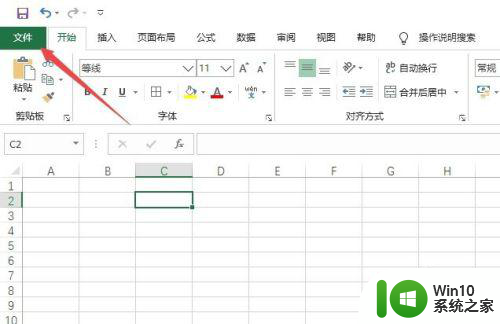
2.然后点击选项。
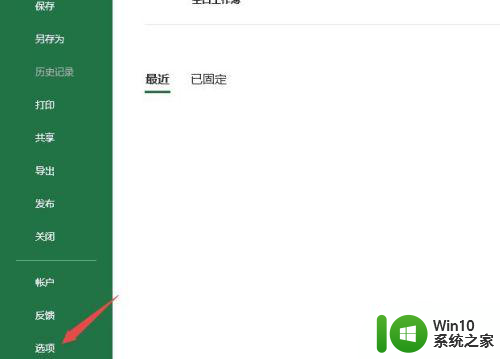
3.之后点击高级。
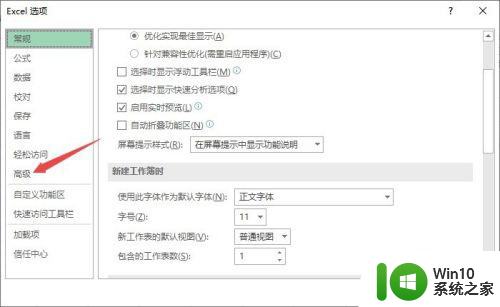
4.然后点击勾选上禁用硬件图形加速。
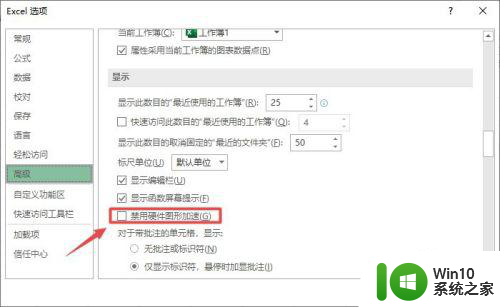
5.之后点击确定,之后重启excel。再打开excel文档就不会出现未响应问题了。
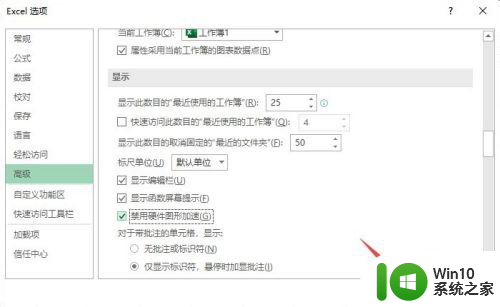
以上就是excel表格卡死未响应解决方法的全部内容,有遇到这种情况的用户可以按照小编的方法来进行解决,希望能够帮助到大家。
excel表格卡死未响应解决方法 excel表格卡死不响应怎么办相关教程
- 表格卡顿反应慢怎么处理 ctrl+g excel表格操作响应很慢怎么解决
- wps卡死没响应的处理方法 wps卡死没响应什么原因
- excel一打开就未响应怎么办 excel一打开就未响应如何排除
- excel表格里面多个表格显示不出来如何解决 excel表格中多个表格无法显示的解决方法
- excel表格不能筛选如何解决 excel表格筛选无效怎么办
- excel卡了不动了怎么办 excel表格无法移动
- excel表格旁的网格怎样变成空白 excel表格清空网格方法
- 表格截图怎么转换表格 图片表格转换成EXCEL表格的方法
- 新建excel表格的文件格式和扩展名不匹配怎么解决 Excel表格文件格式不匹配怎么处理
- 一开机explorer卡死重启后还卡死 explorer频繁卡死无响应的原因和解决方法
- word纯文字怎么转excel表格 Word纯文本转换Excel表格方法
- excel表格底色变成绿色的方法 excel表格怎么把颜色变成绿色
- U盘装机提示Error 15:File Not Found怎么解决 U盘装机Error 15怎么解决
- 无线网络手机能连上电脑连不上怎么办 无线网络手机连接电脑失败怎么解决
- 酷我音乐电脑版怎么取消边听歌变缓存 酷我音乐电脑版取消边听歌功能步骤
- 设置电脑ip提示出现了一个意外怎么解决 电脑IP设置出现意外怎么办
电脑教程推荐
- 1 w8系统运行程序提示msg:xxxx.exe–无法找到入口的解决方法 w8系统无法找到入口程序解决方法
- 2 雷电模拟器游戏中心打不开一直加载中怎么解决 雷电模拟器游戏中心无法打开怎么办
- 3 如何使用disk genius调整分区大小c盘 Disk Genius如何调整C盘分区大小
- 4 清除xp系统操作记录保护隐私安全的方法 如何清除Windows XP系统中的操作记录以保护隐私安全
- 5 u盘需要提供管理员权限才能复制到文件夹怎么办 u盘复制文件夹需要管理员权限
- 6 华硕P8H61-M PLUS主板bios设置u盘启动的步骤图解 华硕P8H61-M PLUS主板bios设置u盘启动方法步骤图解
- 7 无法打开这个应用请与你的系统管理员联系怎么办 应用打不开怎么处理
- 8 华擎主板设置bios的方法 华擎主板bios设置教程
- 9 笔记本无法正常启动您的电脑oxc0000001修复方法 笔记本电脑启动错误oxc0000001解决方法
- 10 U盘盘符不显示时打开U盘的技巧 U盘插入电脑后没反应怎么办
win10系统推荐
- 1 电脑公司ghost win10 64位专业免激活版v2023.12
- 2 番茄家园ghost win10 32位旗舰破解版v2023.12
- 3 索尼笔记本ghost win10 64位原版正式版v2023.12
- 4 系统之家ghost win10 64位u盘家庭版v2023.12
- 5 电脑公司ghost win10 64位官方破解版v2023.12
- 6 系统之家windows10 64位原版安装版v2023.12
- 7 深度技术ghost win10 64位极速稳定版v2023.12
- 8 雨林木风ghost win10 64位专业旗舰版v2023.12
- 9 电脑公司ghost win10 32位正式装机版v2023.12
- 10 系统之家ghost win10 64位专业版原版下载v2023.12